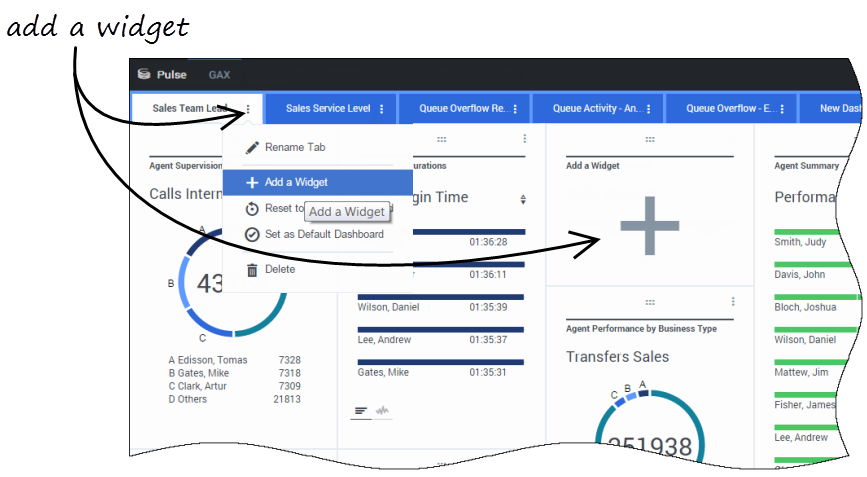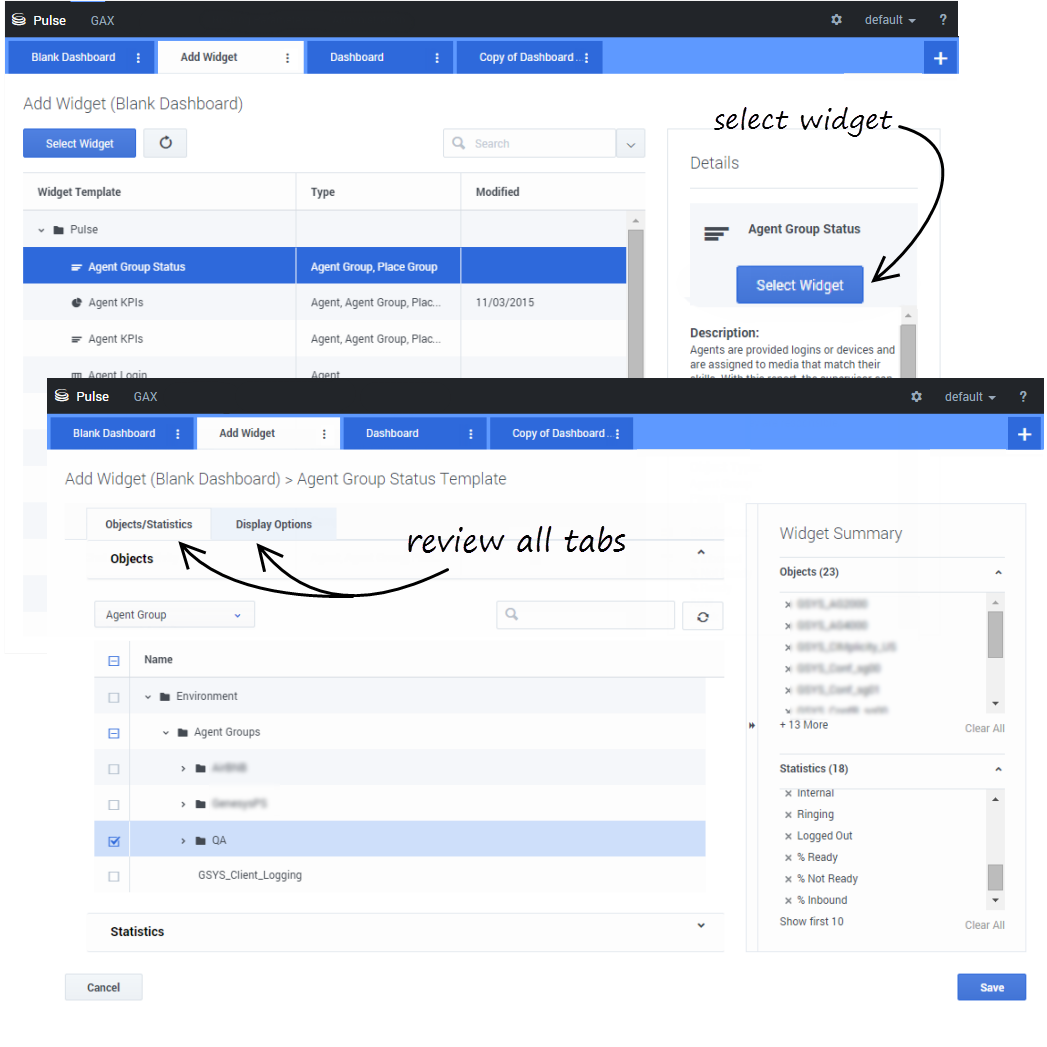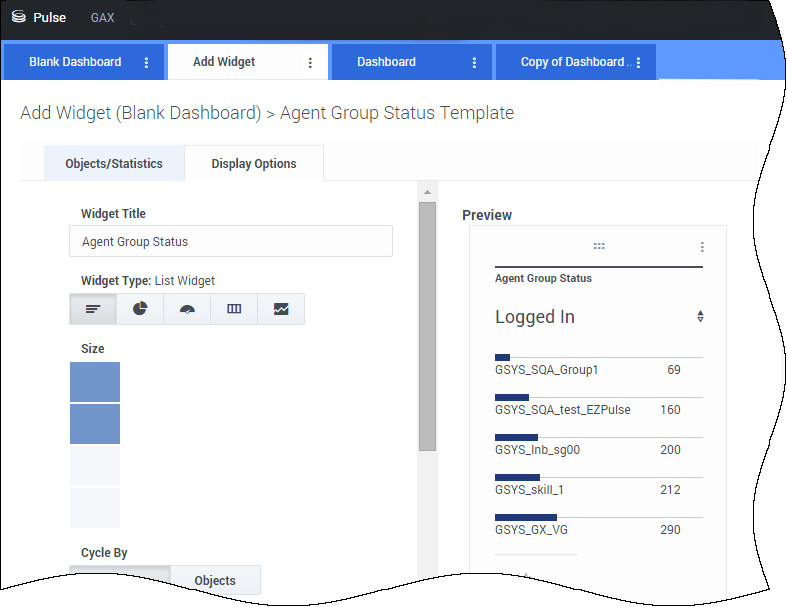Добавление виджетов отчетов
Можно легко добавить новый виджет отчетов на панель инструментов или настенный экран Genesys Pulse. Genesys Pulse предоставляет базовый набор предопределенных шаблонов в комплекте с показателями, являющимися типичными для операций по отчетности, которые обрабатываются с помощью решений Genesys. Все пользователи с соответствующими правами могут создавать или изменять виджеты и шаблоны.
Содержание
Добавление отчетов
Добавить отчет на панель инструментов или настенный экран можно двумя способами.
- Щелкните значок «Еще» в правом углу, а затем нажмите Добавить виджет.
- На пустых панелях инструментов и настенных экранах щелкните значок Добавить виджет.
Genesys Pulse открывает доступ к составителю отчетов, который поможет выполнить необходимые действия.
Составление отчета
Genesys Pulse помогает выполнять действия по созданию или изменению виджетов отчетов. Выберите шаблон, который вы хотите использовать, а затем щелкните Создать виджет.
Выберите объекты и показатели, которые вы хотите видеть в своем отчете.
Ваш виджет отчета должен содержать указанное ниже.
- Один или несколько объектов для измерения. Ваши виджеты должны содержать менее 100 объектов.
- Добавьте по крайней мере один показатель, тип которого отличен от строки.
- Один тип виджета с определенными параметрами отображения.
Показатели Genesys Pulse подробно описаны в файле templates.xls.
Щелкните вкладку Параметры отображения, чтобы определить, как будет отображаться ваш отчет.
Параметры отображения
Вам необходимо определить настройки отображения по умолчанию для виджета. Пользователи могут изменять эти параметры на собственной панели инструментов.
- Укажите имя в заголовке отчета.
- Выберите один тип из доступных типов виджетов для отображения.
- Выберите частоту обновления виджета.
- Выберите параметры, связанные с визуализацией (например, оповещения и размер).
- Дополнительно. Для шаблонов, настроенных на использование показателей на основе изменений (CurrentStatus и ExtendedCurrentStatus), установите значение Включить быстрые обновления. См. развертывание RabbitMQ для быстрого обновления виджетов.
- При необходимости выберите Оповещения в отношении показателя и определите значения оповещений (от 1 до 3).
Что делать дальше?
Возможно, вы захотите получить больше информации по указанным ниже темам.